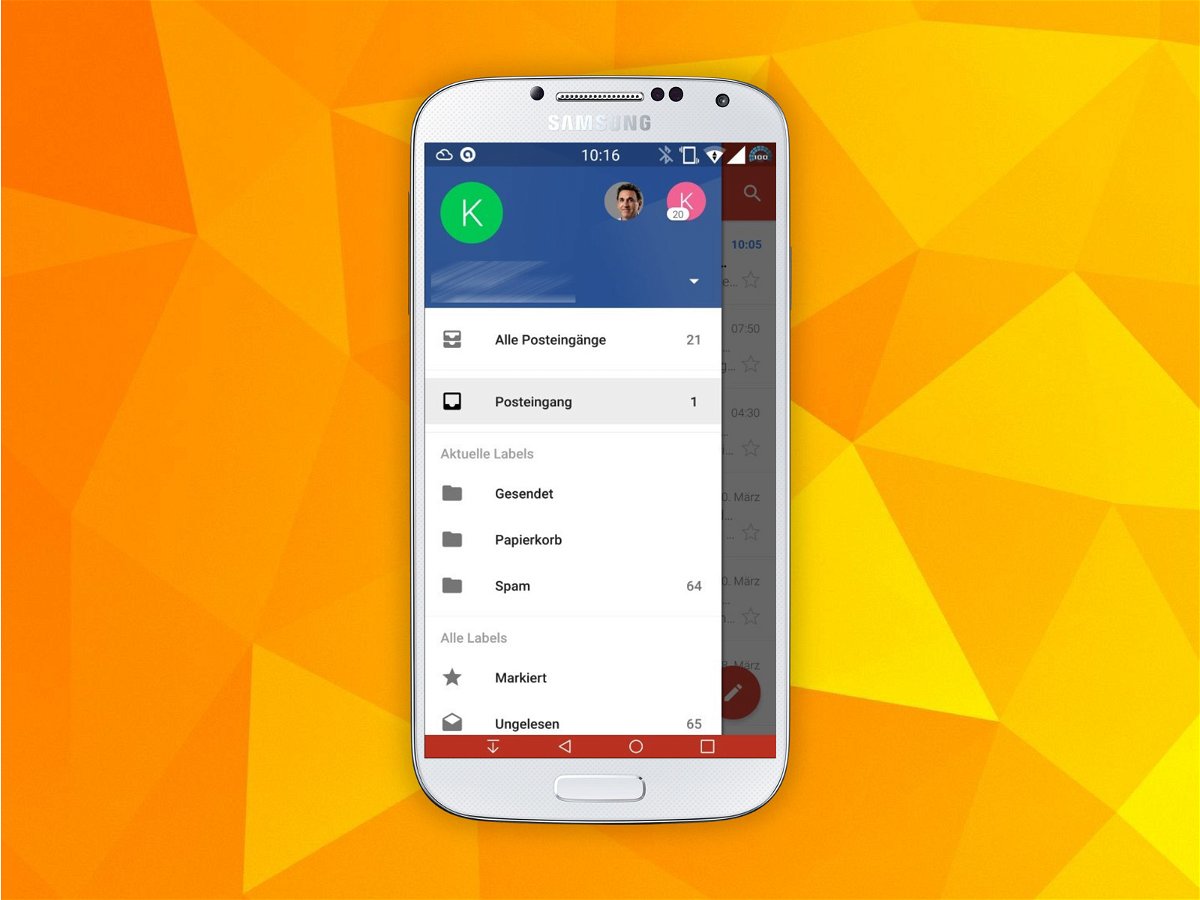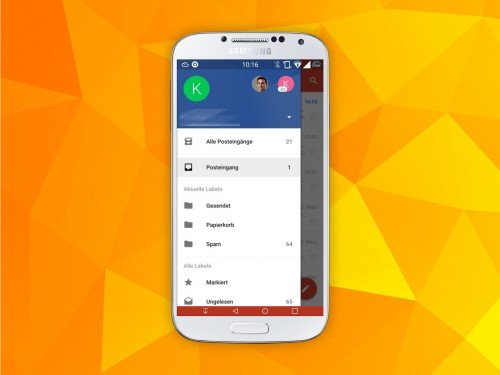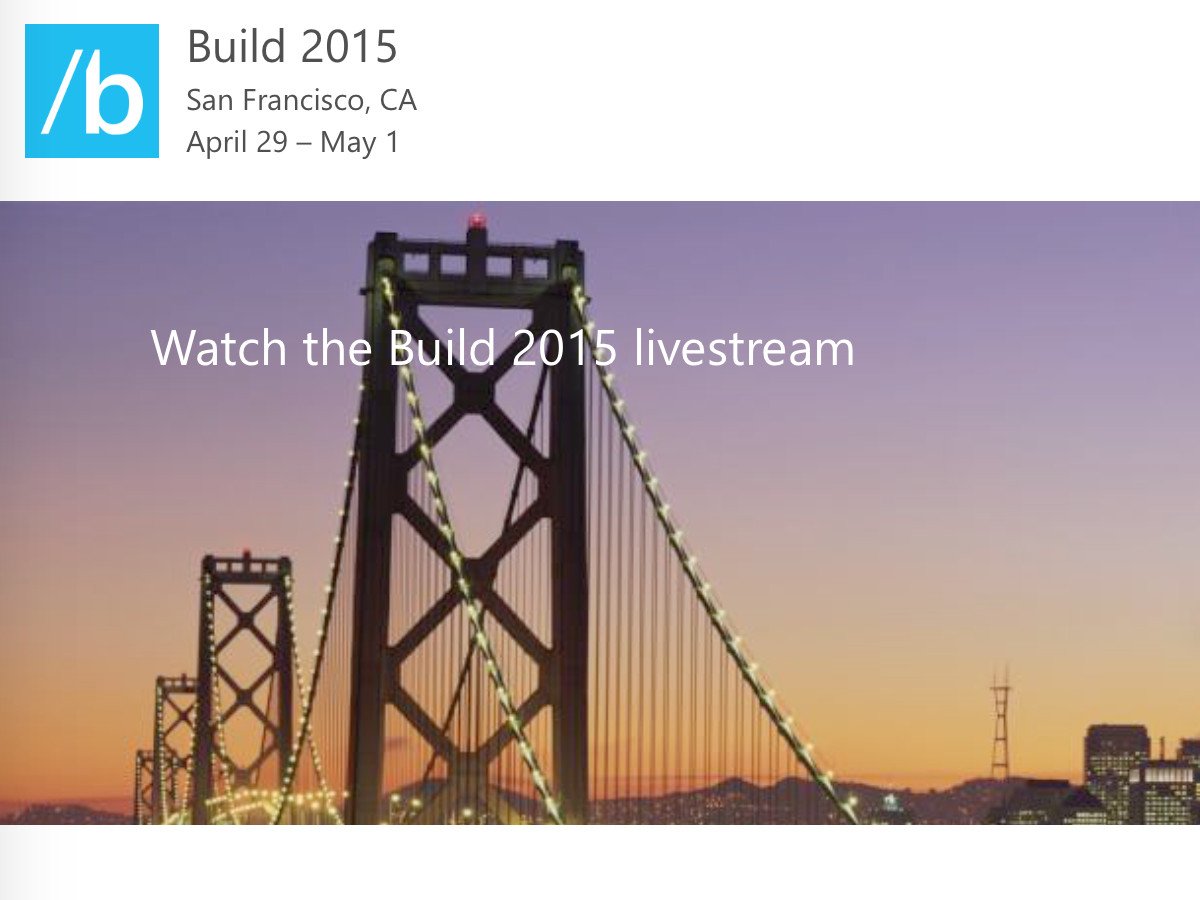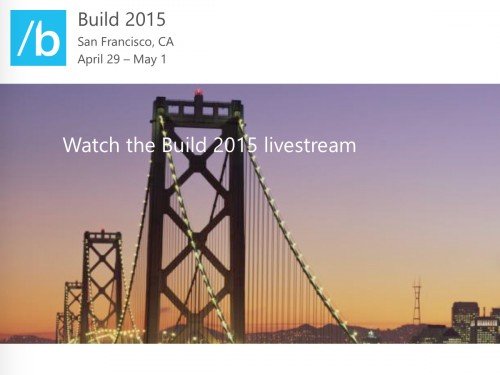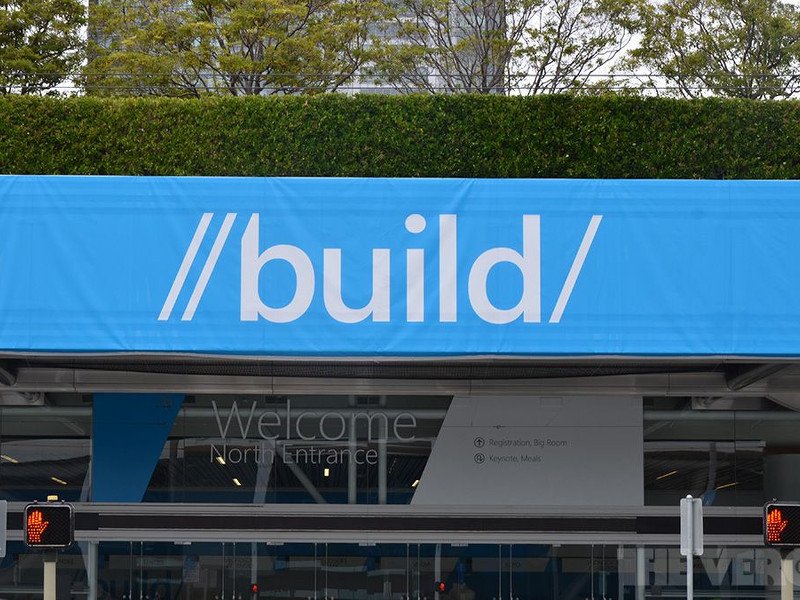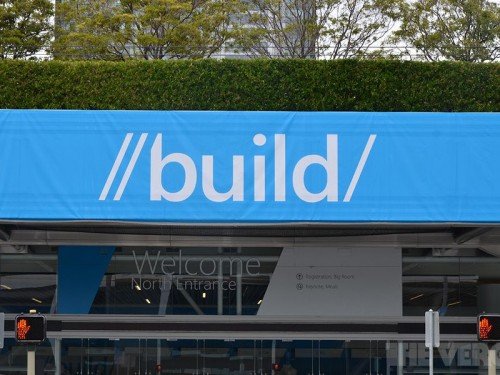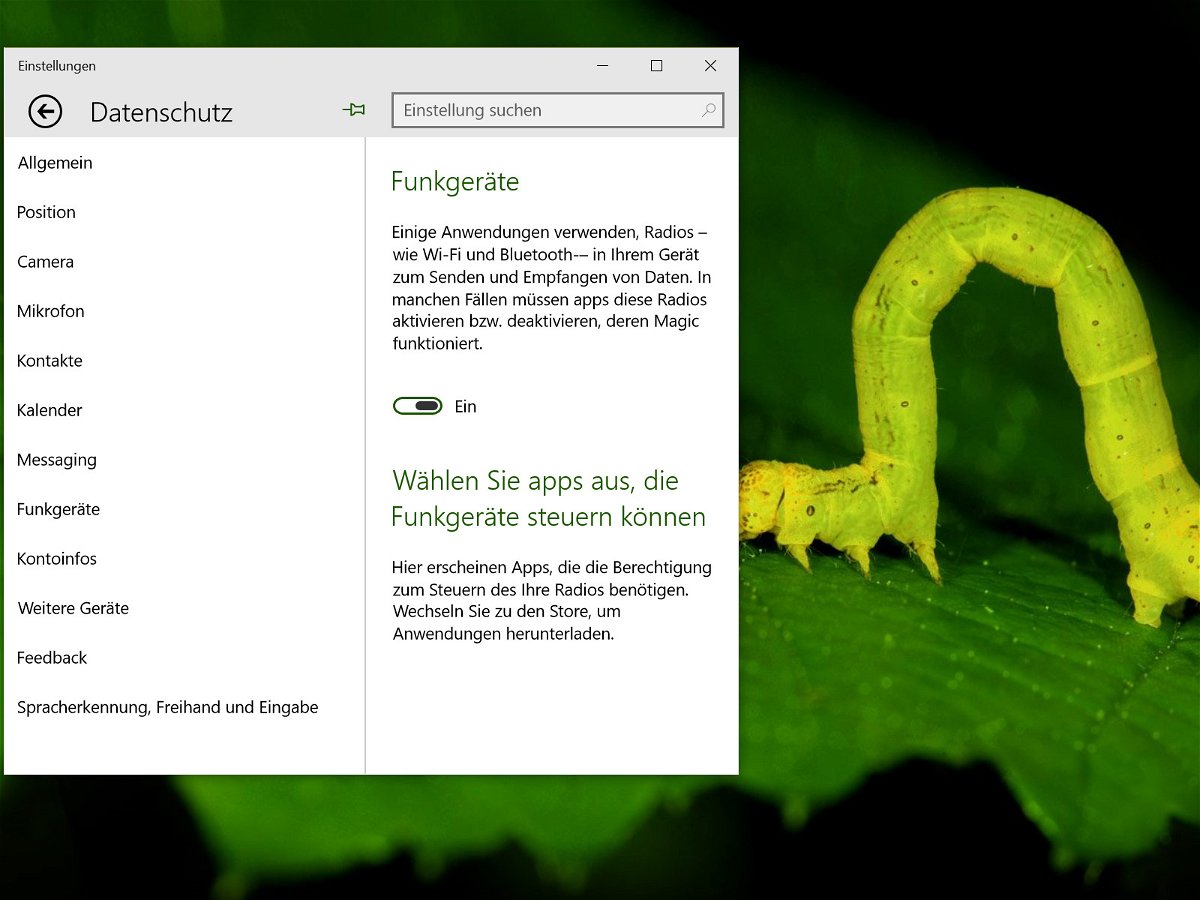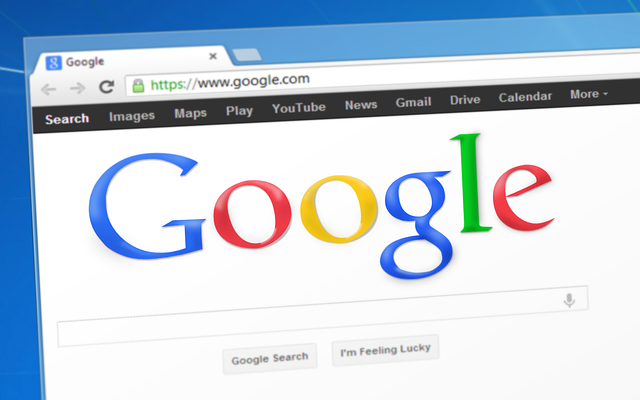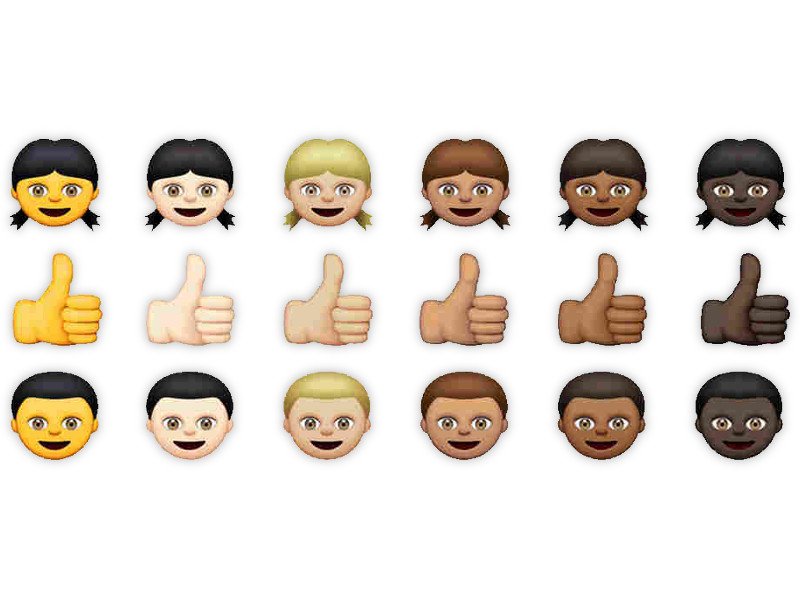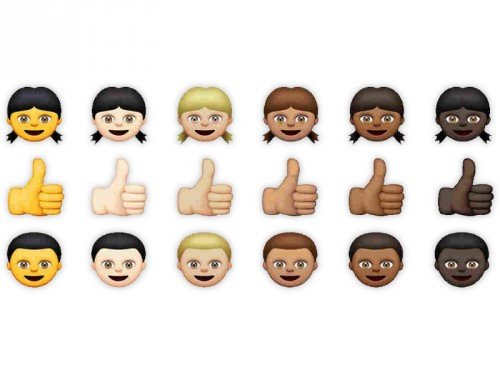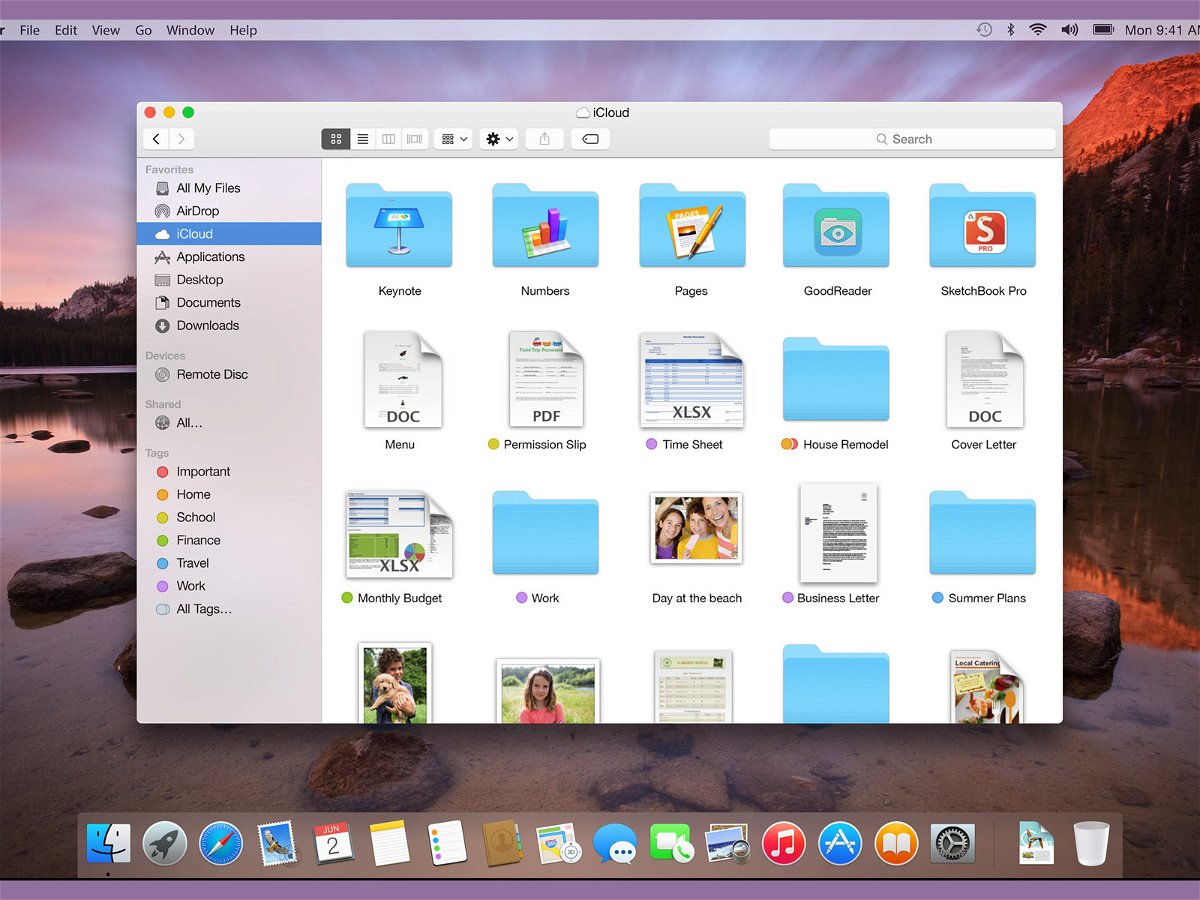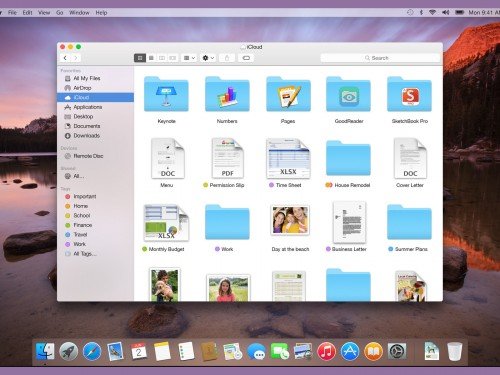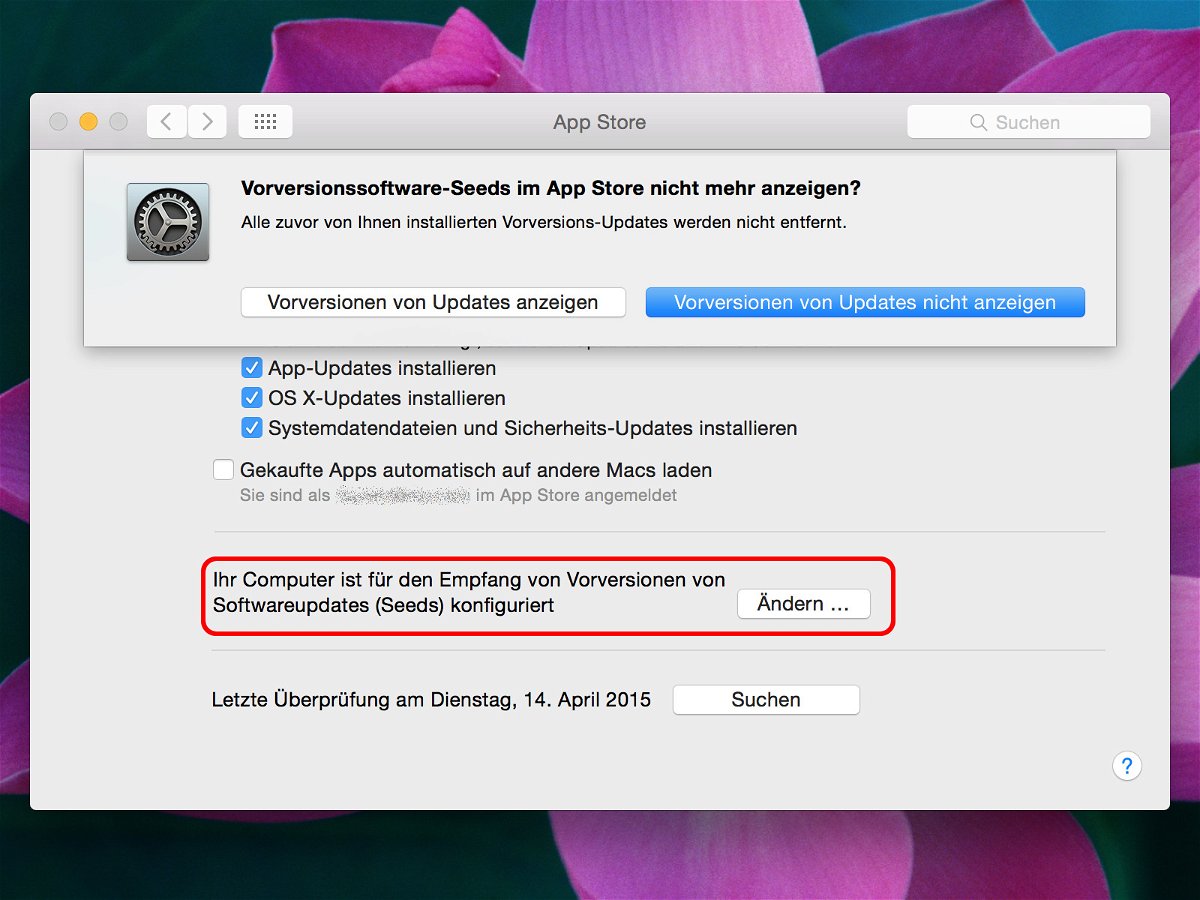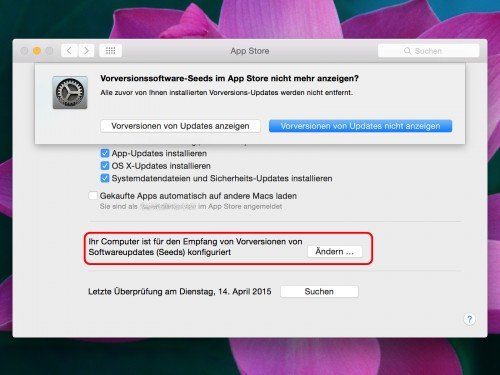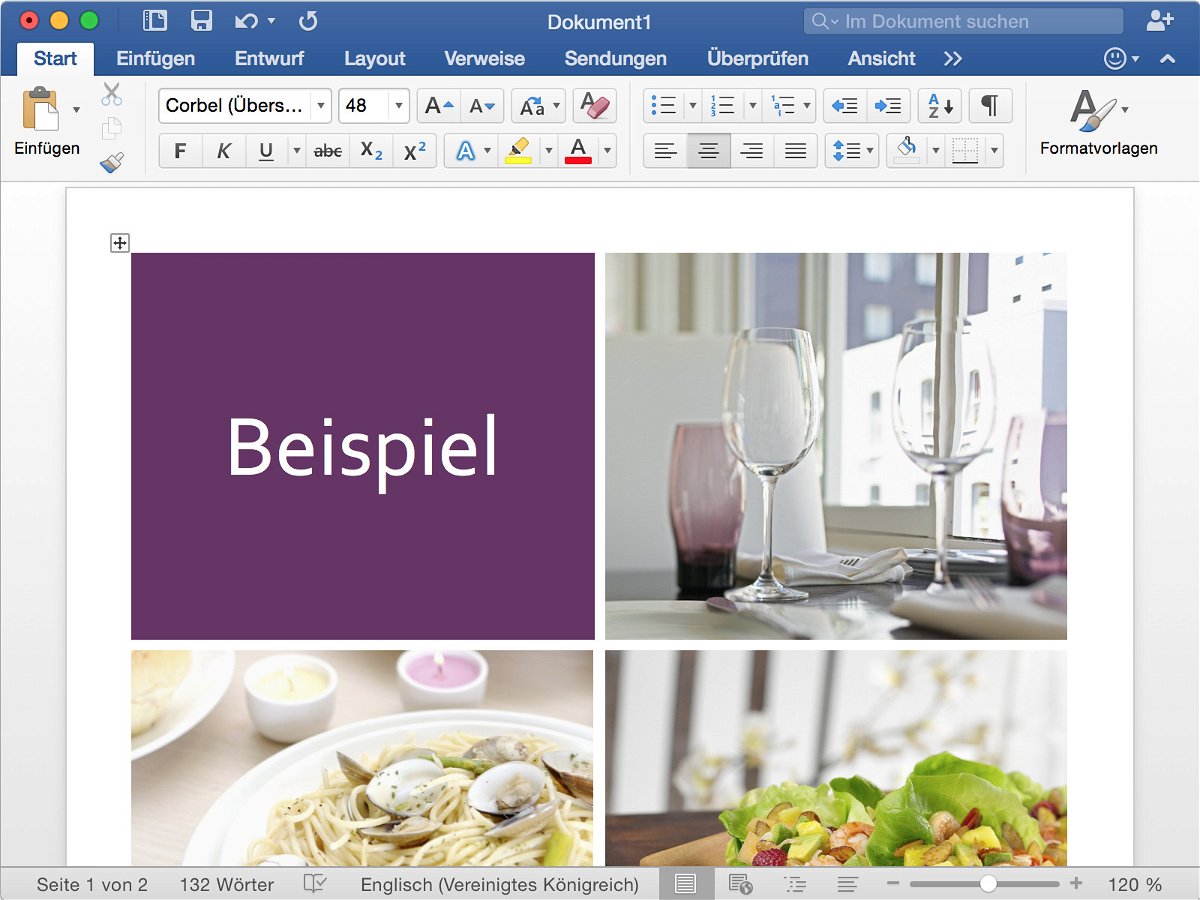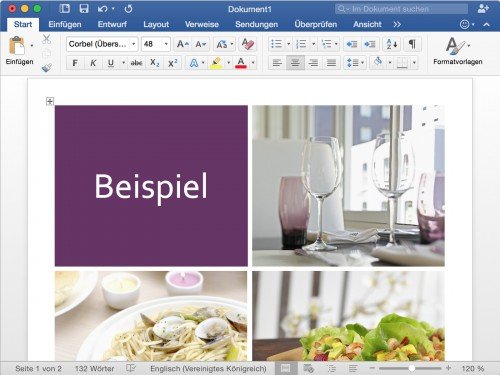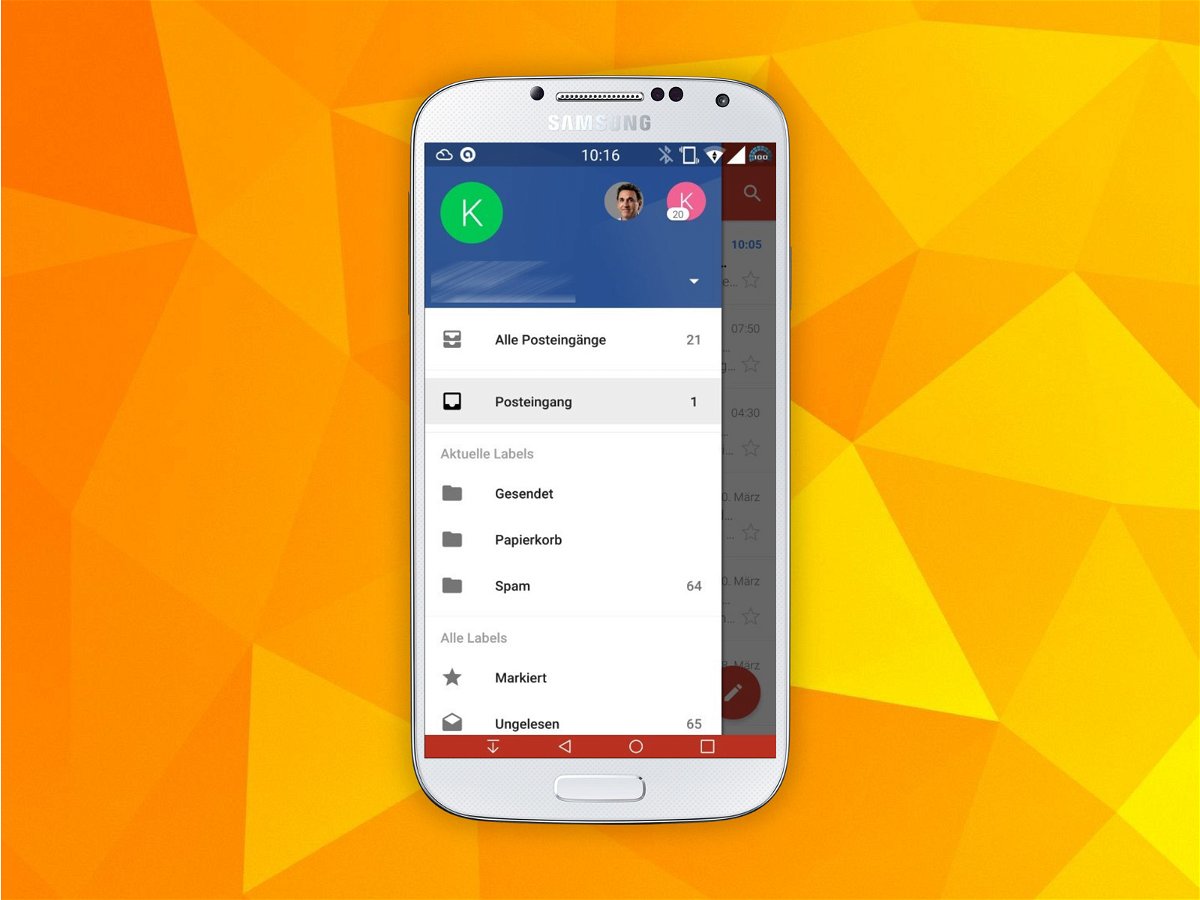
05.05.2015 | Android
Auf Android-Smartphones und –Tablets kann die Gmail-App mehrere E-Mail-Postfächer auf einmal verwalten. Jedes hat seinen eigenen Posteingang – ordentlich getrennt. Wer lieber nur einen einzigen Posteingang mit Mails aus allen Accounts sehen will, kann das einstellen.
Als Erstes sicherstellen, dass die neuste Version der Gmail-App installiert ist. Dazu zum Play Store wechseln und hier nach Updates suchen. In der neusten Version von Gmail ist der gemeinsame Posteingang enthalten, der Nachrichten von mehreren Google-Konten auf einmal anzeigt. So kann man beispielsweise gleichzeitig auf Mails im privaten Konto und im geschäftlichen Account zugreifen.
Um die Funktion zu aktivieren, werden in der Gmail-App mehrere Accounts eingerichtet, und zwar über das Menü links unter dem Avatar. Anschließend erscheint ein neuer Eintrag „Alle Posteingänge“, über den sich alle Accounts auf einen Schlag abrufen lassen. Mithilfe des Ausklappmenüs über „Alle Posteingänge“ kann immer noch auf die separaten Accounts zugegriffen werden.
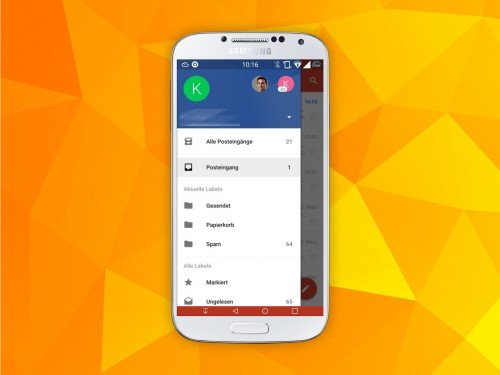
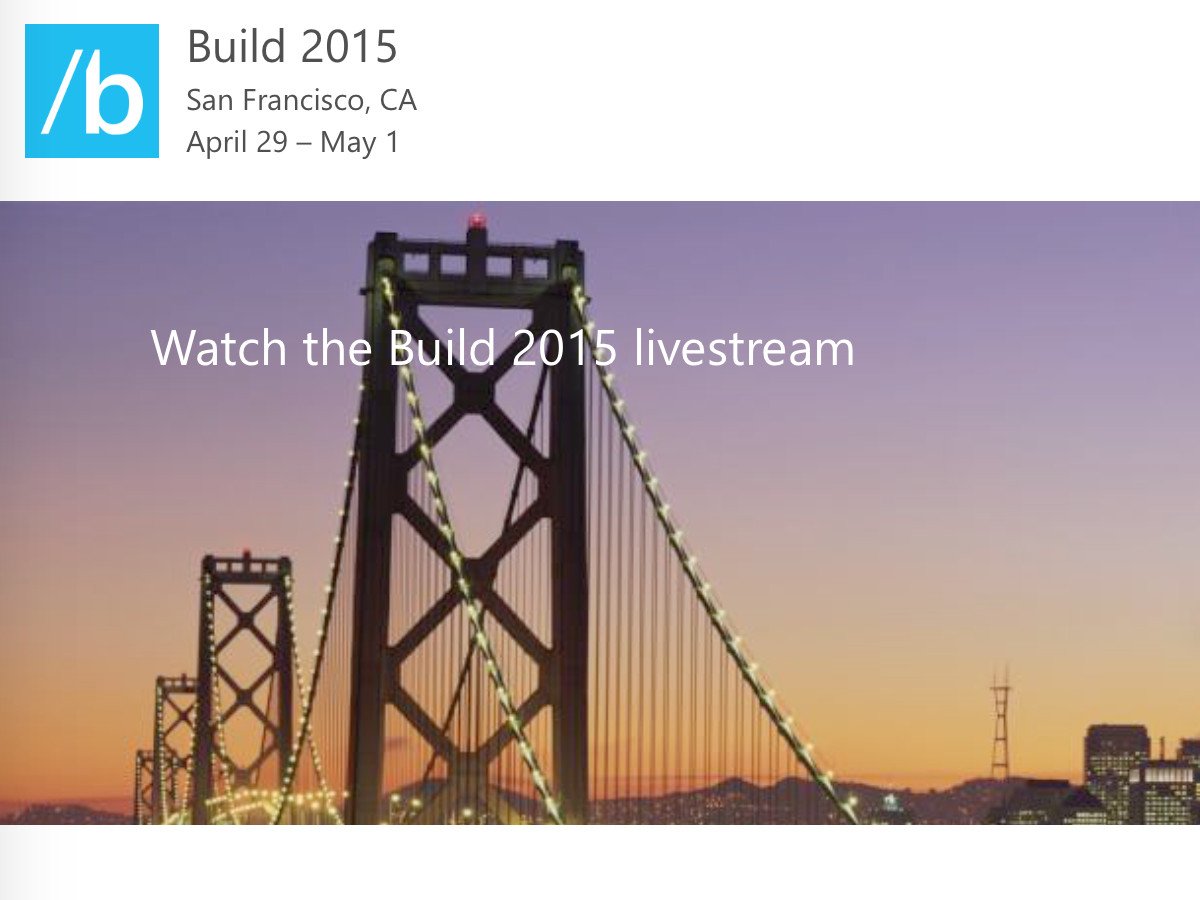
29.04.2015 | Windows
Tausende externe Entwickler treffen sich diese Woche in San Francisco für die jährliche Build-Konferenz. Das Event, das von Mittwoch bis Freitag geht, soll Entwicklern Updates Über die Zukunft von Microsoft geben und ihnen helfen, Programme für Microsoft-Plattformen zu entwickeln.
Build deckt alle Microsoft-Plattformen ab: zu erwarten sind neue Inhalte und Informationen über Windows, Azure, Office 365 und weitere. Entwickler erhalten hilfreiches Training, mit der sie vollen Nutzen aus den vielen Verbesserungen in Microsoft-Plattformen, einschließlich Windows 10, ziehen können.
Die Eröffnungsreden der Build-Konferenz werden am Mittwoch und Donnerstag live im Internet übertragen. Sie können jeweils ab 17:30 Uhr deutscher Zeit unter der Adresse https://www.buildwindows.com/ abgerufen werden.
Eine Übersicht aller Sessions findet sich bei Channel 9:
https://channel9.msdn.com/Events/Build/2015?sort=sequential&direction=desc&term=#theSessions.
Mehr aktuelle Infos: https://twitter.com/bldwin.
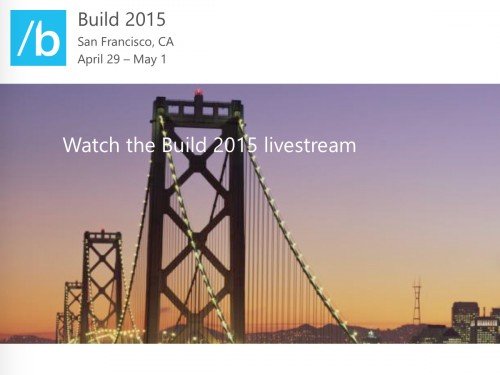
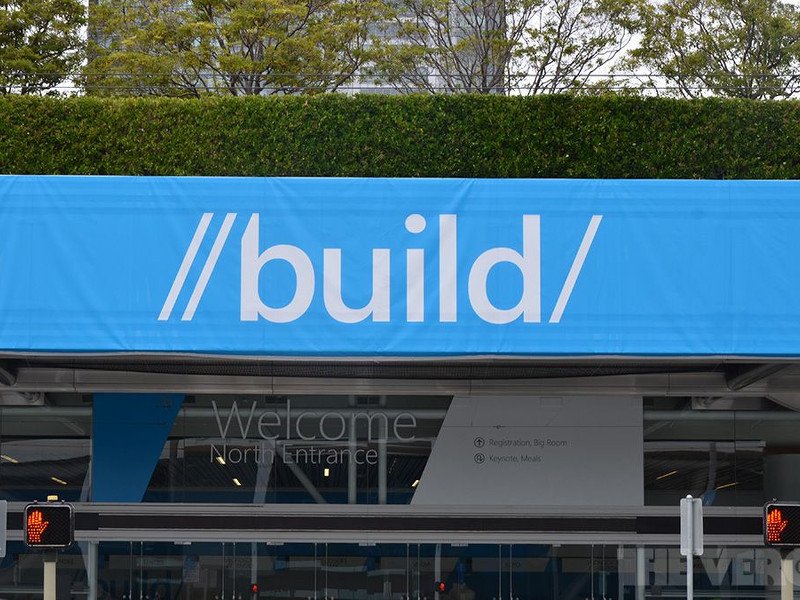
27.04.2015 | Windows
Den großen Teil von Windows 10 können Insider bereits als Vorschauversion ausprobieren. Es gibt aber immer noch Bereiche, die noch nicht veröffentlicht wurden. Auf der Entwicklerkonferenz Build spricht Windows-Chef Terry Myerson über den Fortschritt bei Windows 10 und die neue App-Strategie von Microsoft – ein Blick in die Zukunft.
Im Jahr 2016 sollen zum Beispiel mehrere Updates für Windows 10 erscheinen, mit dem Gedanken, Windows als Dienstleistung anzubieten und zu aktualisieren. Darin inbegriffen sind auch Infos zum Internet-Explorer-Nachfolger mit dem Codenamen „Project Spartan“. Der endgültige Name wird ebenfalls für die Build-Konferenz erwartet.
Außerdem oft gefragt: Wann erscheint die fertige Version von Windows 10? Zuvor war die Rede vom Sommer 2015, und laut Auskunft von AMD-Geschäftsführerin Lisa Su handelt es sich um die zweite Julihälfte. Jetzt wird es Zeit für Klarheit und die Bekanntgabe eines Zeitplans, wann das neue Betriebssystem für Geräte wie die Xbox One oder Lumia-Smartphones verfügbar sein wird.
Mehr aktuelle Infos: https://www.buildwindows.com/.
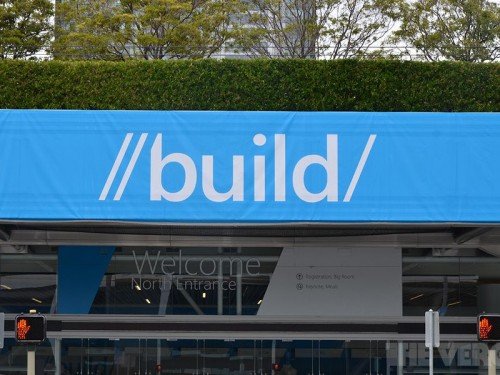
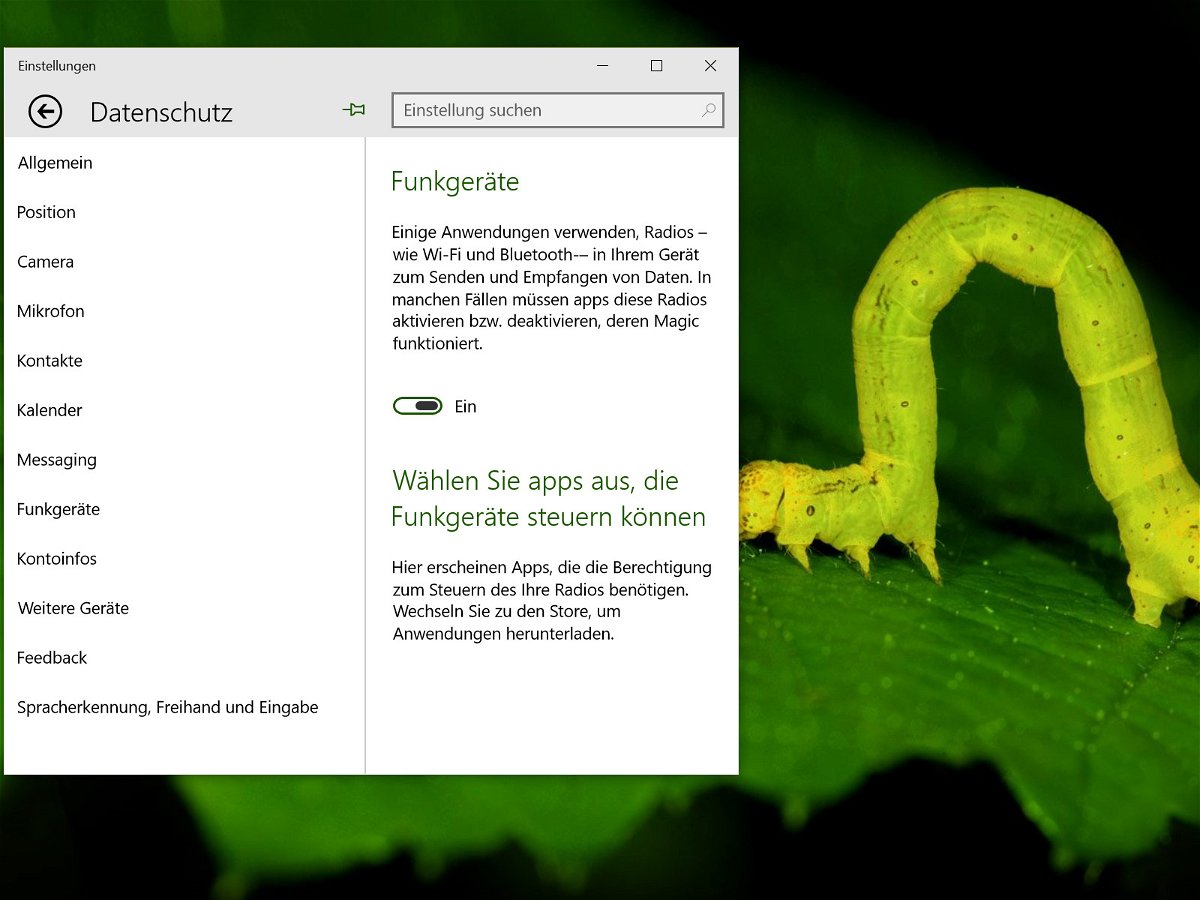
23.04.2015 | Windows
In der neusten Vorschauversion 10061 von Windows 10 gibt es neue Optionen für den Datenschutz. So kann der Nutzer besser kontrollieren, wie Apps mit den eigenen Daten umgehen. Um an diese Version zu kommen, nach neuen Updates für Windows 10 suchen.
In Build 10061 wird im Bereich „Start, Einstellungen, Datenschutz“ zum Beispiel eine neue Rubrik „Funkgeräte“ sichtbar. Hiermit lässt sich festlegen, welche Apps auf WLAN und Bluetooth zugreifen dürfen. Im Abschnitt „Messaging“ kann auch eingeschränkt werden, welche installierten Apps auf SMS- oder MMS-Nachrichten zugreifen dürfen, die auf dem Gerät gespeichert sind – und welche eben nicht.
Diese Datenschutzoptionen funktionieren nur mit Apps, die aus dem Windows Store kommen. Das sollte aber nicht verwundern, denn diese Apps laufen in einer strenger kontrollierten Umgebung, verglichen mit Win32-Apps. Dennoch ist es ein guter Ansatz, Nutzern mehr Kontrolle darüber in die Hand zu geben, wie ihre Geräte und Daten genutzt werden.

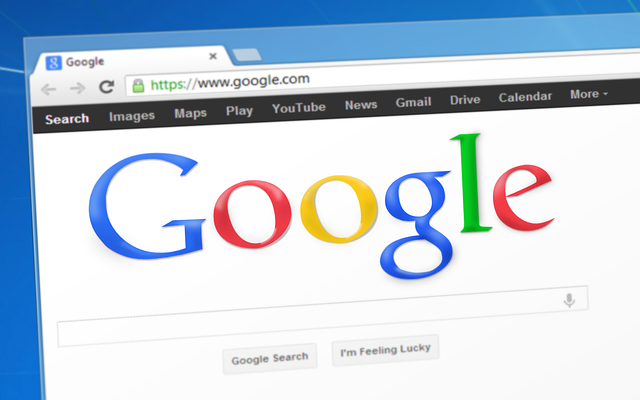
22.04.2015 | Tipps
Die Branche hat seit Wochen gezittert: Google ändert seinen Suchalgorithmus. Seit 21. April spielt es eine Rolle, ob eine Webseite auf einem Mobilgerät eine gute Figur macht oder nicht. Viele hatten befürchtet, das könnte ein Armageddon der Webseiten werden (deshalb Mobilegeddon) – und Besucher könnten ausbleiben. Doch wie es aussieht, ist das ganz große Drama ausgeblieben.
(mehr …)
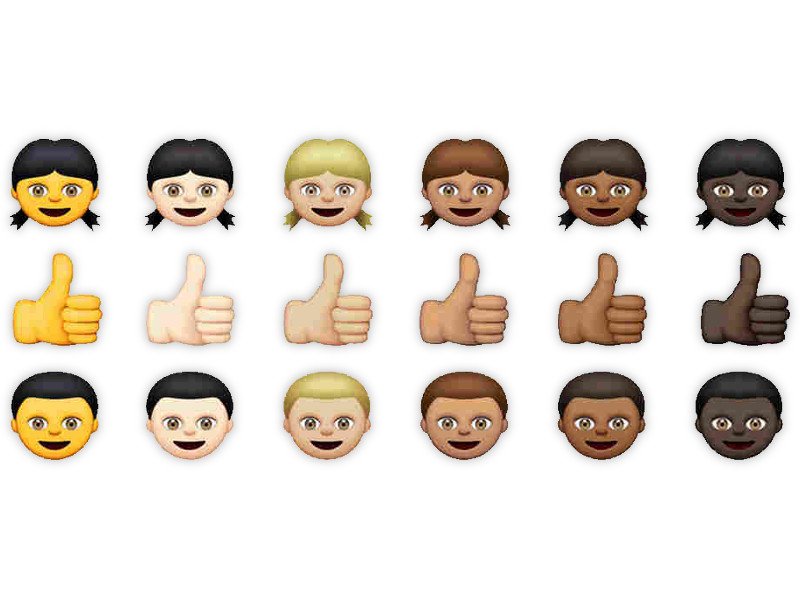
20.04.2015 | iOS
Klassische Smiley-Bildchen haben einen gelben Farbton. Wem das zu unpersönlich oder zu international ist, für den gibt’s ab sofort Alternativen: Apple hat die meisten Emoji-Gesichter jetzt auch in weiteren Hautfarben eingebaut. Wir zeigen, wie man sie in einen Text einsetzt.
Damit sich überhaupt Emoji-Bilder in iOS einfügen lassen, muss die zugehörige Tastatur aktiviert sein. Die zusätzlichen Farbtöne für die Emoji sind ab iOS 8.3 verfügbar. Das Update kann über die App „Einstellungen“ überspielt werden.
Um ein bestimmtes Emoji in einer anderen Farbe einzufügen, zuerst zur Emoji-Tastatur wechseln. Jetzt mit dem Finger auf das gewünschte Bildchen tippen und halten. Daraufhin werden die Alternativen in einem Ausklappmenü sichtbar. Durch Antippen einer Alternative wird diese für das eingefügte Emoji zum Standard gemacht.
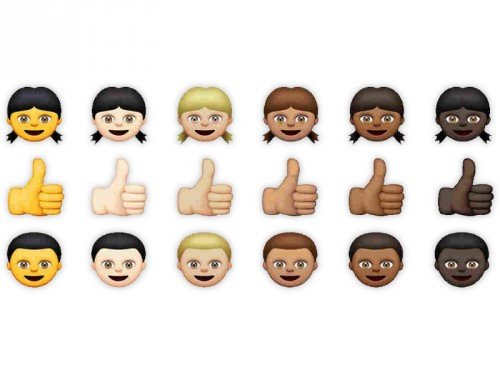
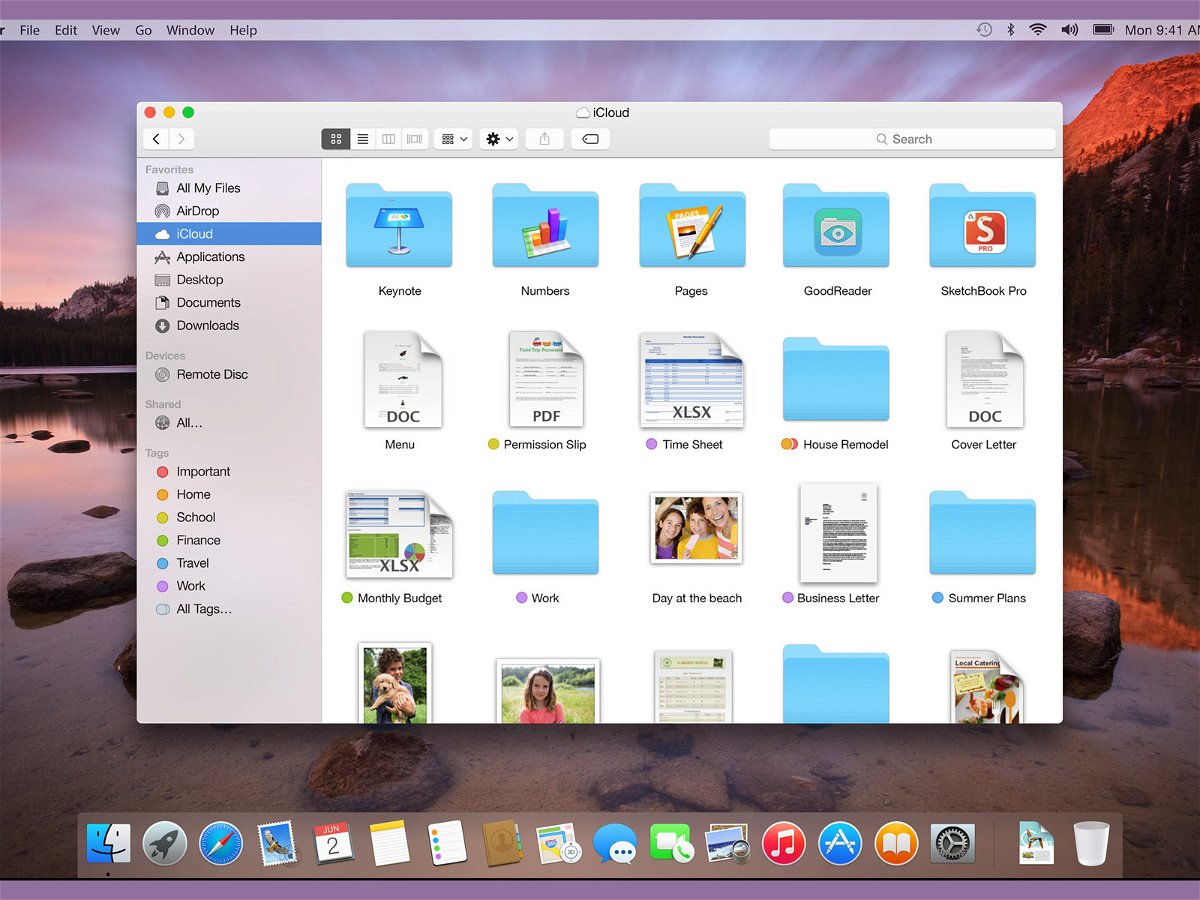
16.04.2015 | Tipps
Bei einigen Nutzern bringt das Update auf OS X 10.10.3 Fehlfunktionen des Dateiverwalters Finder mit sich – entweder wird Finder gähnend lahm oder stürzt ganz ab. Meist reicht das Entfernen einer einzigen Datei aus, damit der Finder wieder korrekt arbeitet.
Einzige Folge ist, dass anschließend die Finder-Einstellungen, also beispielsweise angepasste Symbol-Abstände und Ähnliches, neu definiert werden müssen. Funktioniert der Finder noch halbwegs, öffnet man ein Finder-Fenster und drückt dann [Cmd] + [Shift] + [G]. Anschließend folgenden Pfad eintippen: ~/Library/Preferences. Hier sucht man nach der Datei „com.apple.finder.plist“ und verschiebt diese in den Papierkorb. Zum Schluss oben auf „Apple, Neustart …“ klicken.
Läuft der ganze Finder nicht mehr, nicht einmal ansatzweise, startet man ein Terminal-Fenster, zum Beispiel per Spotlight-Suche, und gibt darin folgendes Kommando ein:
mv ~/Library/Preferences/com.apple.finder.plist ~/Desktop/
Anschließend wieder neustarten.
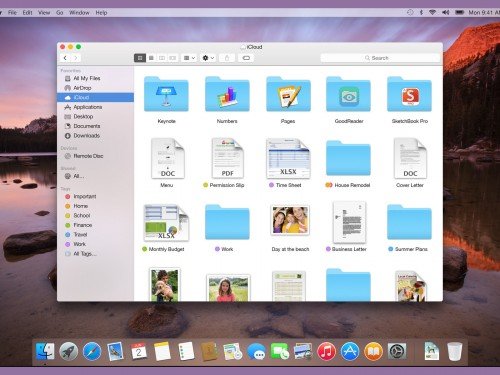
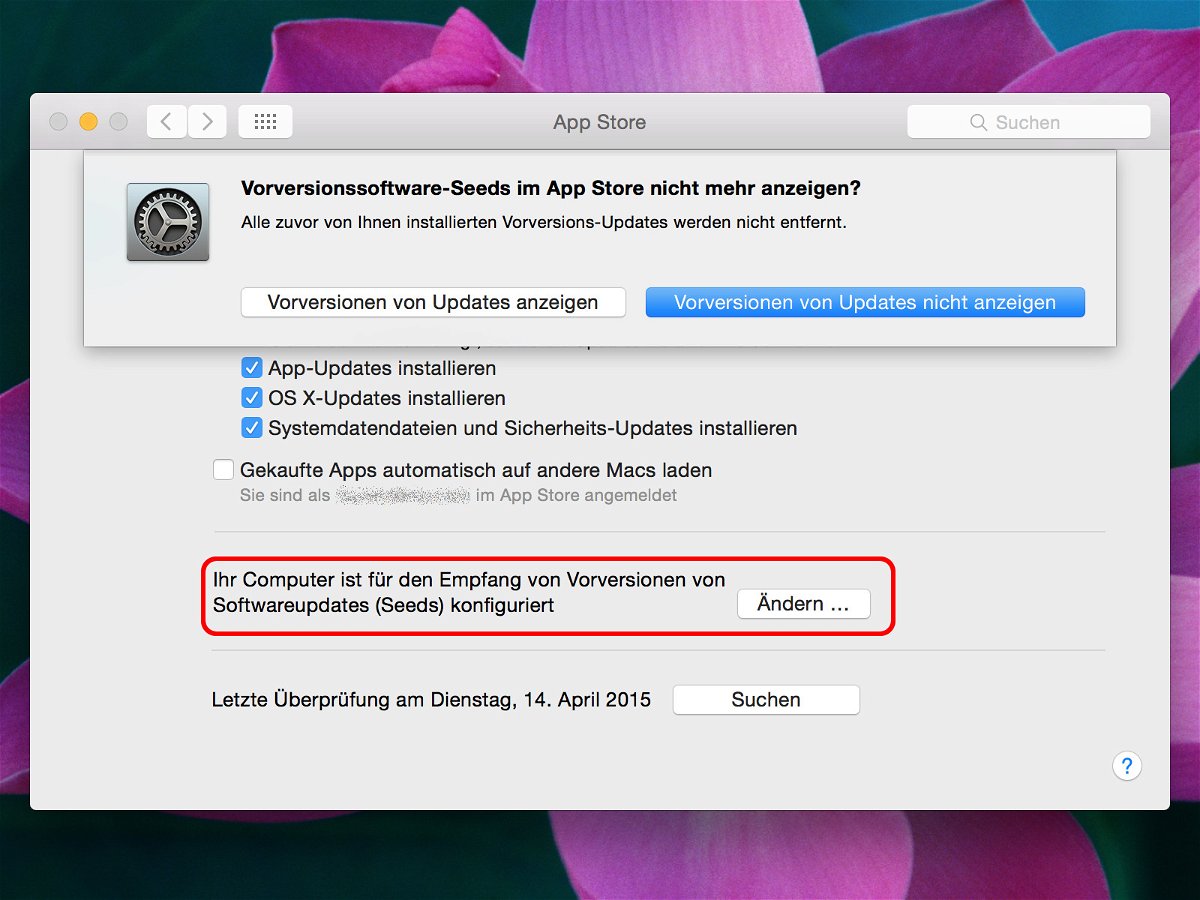
15.04.2015 | Tipps
Technisch versierte Benutzer können schon im Voraus neue Versionen von Apples Betriebssystem OS X ausprobieren. Das Programm namens „Apple Seed“ kann aber auch wieder verlassen werden. Wie geht das?
Damit der App Store nicht mehr nach neuen Betaversionen von OS X sucht, sondern nur noch fertige Versionen installiert, klickt man oben in der Menüleiste als Erstes auf das Apple-Symbol und dann auf „Systemeinstellungen …“. Anschließend zum Bereich „App Store“ wechseln.
Hier wird in der Zeile „Ihr Computer ist für den Empfang von Vorversionen von Softwareupdates (Seeds) konfiguriert“ rechts auf den Knopf „Ändern …“ geklickt. Anschließend in der Nachfrage „Vorversionen von Updates nicht anzeigen“ klicken – fertig!
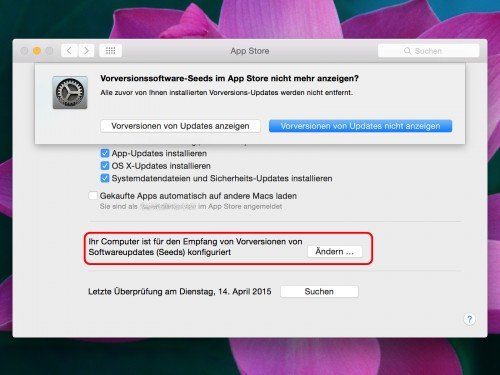
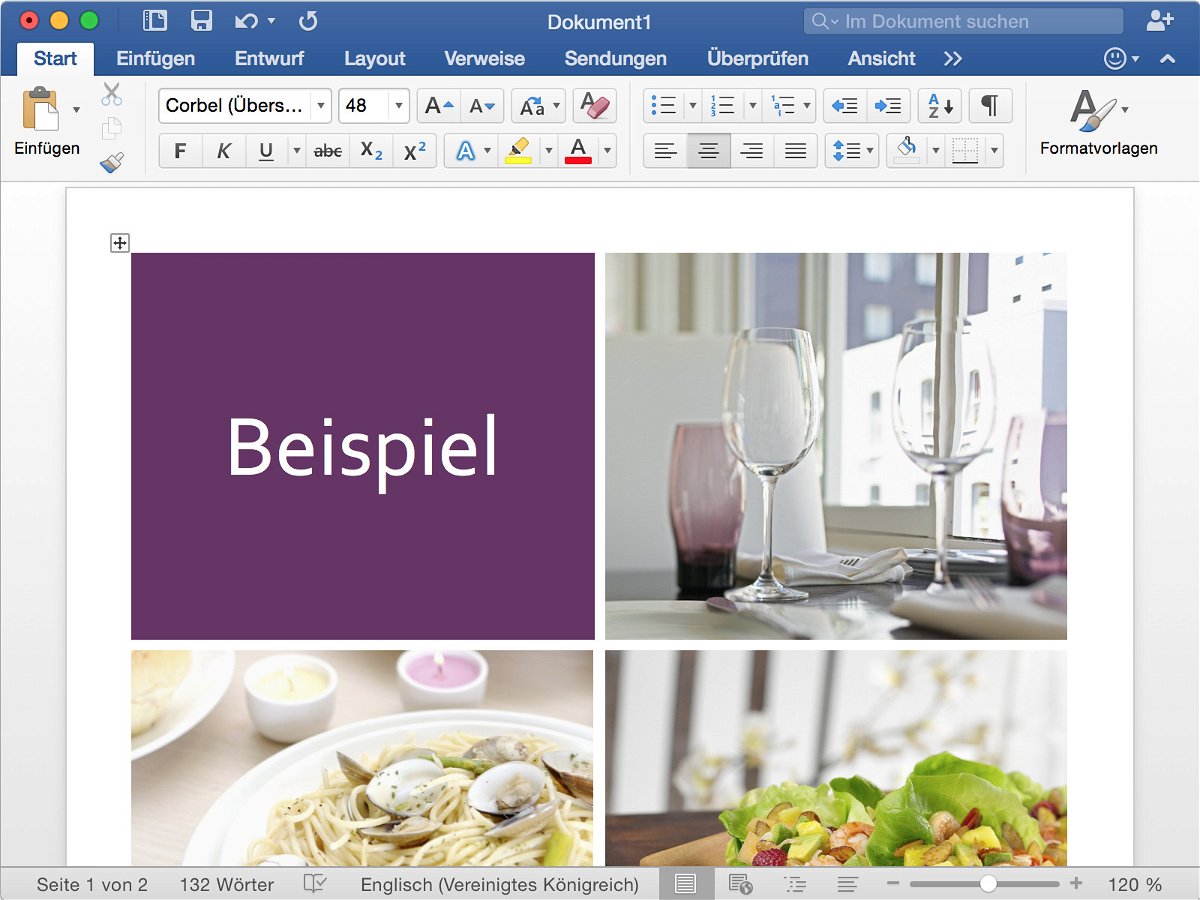
15.04.2015 | Office
Wer auf seinem Mac die Office-2016-Vorschau nutzt, für den gibt’s gute Neuigkeiten: Microsoft hat eine neue Version der Büro-Suite veröffentlicht. Die kann jeder gratis downloaden.
Wie erhält man das Update für die Vorschauversion? Am einfachsten ist das, wenn bereits die vorherige Preview auf dem Mac installiert ist. Dann startet man einfach Word und klickt auf „Hilfe, Auf Updates überprüfen“. Im Anschluss wird zuerst eine neue Version von Microsoft AutoUpdate installiert, anschließend beginnt der Download der 4 einzelnen Programme, die zum Schluss nacheinander installiert werden.
Wer die Preview noch nicht hat, lädt sie von der Microsoft-Website herunter:
https://products.office.com/de-de/mac/mac-preview
Selbst in der aktuellen Preview kann sich die Office for Mac 2016-Vorschau schon mit dem etablierten Office 2011 messen. Das aktuelle Update hat verbesserte Unterstützung für die VoiceOver-Sprachausgabe. Außerdem klappt das Scrollen in Word-Dokumenten jetzt wesentlich flüssiger, und Makros können aufgezeichnet werden. Outlook arbeitet nun besser mit Exchange-Konten zusammen.
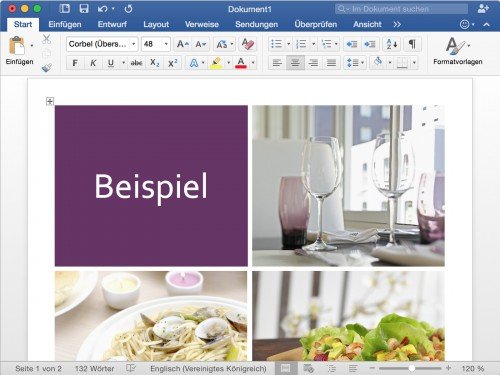

11.04.2015 | Windows
Noch ist Windows 10 Monate weit weg, aber schon jetzt werden Nutzer von Windows 7 und 8 auf die bevorstehende Veröffentlichung vorbereitet. Ein kürzlich empfohlener Patch wird via Windows Update verteilt (KB3035583) und richtet das System entsprechend ein.
Der Artikel in der Knowledge Base beschreibt das Update so: „Zusätzliche Fähigkeiten für Windows-Update-Benachrichtigungen in Windows 8.1 und Windows 7 SP1“. Die Dateien, die der Patch im System32-Ordner installiert, weisen auf das Herunterladen von Windows 10 hin.
Im gleichen Ordner finden sich auch Anweisungen in einer XML-Datei, je nachdem, in welcher „Phase“ sich Windows 10 gerade befindet. Zum Beispiel zeigt das Programm keine Hinweise an, da Windows 10 sich in der „None“-Phase befindet. Sobald Windows 10 aber in die RTM-Phase schaltet, wird eine neue Kachel auf der Startseite sichtbar, die auf das neue Betriebssystem verweist. Außerdem werden dann Benachrichtigungen in der Taskleiste angezeigt, die den Nutzer zum Upgrade auffordern.
Auf diese Weise sollen Windows-7- und -8.1-Nutzer schnellstmöglich auf Windows 10 aktualisiert werden, sobald die neue Systemversion fertig programmiert ist.